
Përmbajtje:
- Furnizimet
- Hapi 1: Lidhja e bordit të stafetës me Raspberry Pi tuaj
- Hapi 2: SSH te Raspberry Pi juaj dhe Konfigurojeni
- Hapi 3: Shtoni Opsione të reja të menysë në Octoprint për të kontrolluar transmetimet tuaja
- Hapi 4: Tela me tension të lartë (kini kujdes)
- Hapi 5: Konfiguroni rezultatet e GPIO dhe parandaloni që stafet tuaja të ndizen kur Raspberry Pi të rindizet
- Autor John Day [email protected].
- Public 2024-01-30 12:17.
- E modifikuara e fundit 2025-01-23 15:10.
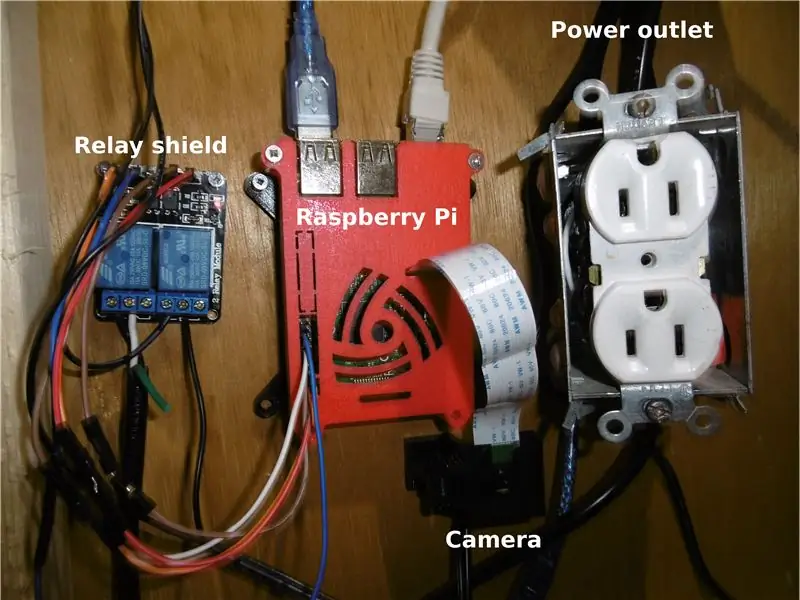
Kështu që ju keni një pi mjedër me Octoprint dhe madje keni një konfigurim të kamerës. Gjëja e fundit që ju nevojitet është një mënyrë për të ndezur dhe fikur printerin tuaj 3D dhe ndoshta për të kontrolluar një dritë. Ky udhëzues është për ju!
Kjo është frymëzuar dhe thjeshtuar nga:
Sigurohuni që të kontrolloni udhëzimet e mia të mëparshme ku kam ndërtuar një kuti mbyllëse / tym për printerin tim 3d, pasi kjo është vazhdimi.
Testuar me:
Linux octopi 4.14.79-v7+ #1159 SMP E Diel 4 Nëntor 17:50:20 GMT 2018 armv7l GNU/Linux
Versioni OctoPrint: 1.3.11 Versioni OctoPi: 0.16.0
Përgjegjësia: Unë nuk marr asnjë përgjegjësi për çfarëdo të keqe që mund të ndodhë nga ju duke ndjekur këto udhëzime.
Furnizimet
- Bordi stafetë 5V me optokoupler (ebay)
- Disa tela kërcyes
- Një kuti elektrike me priza (opsionale)
Hapi 1: Lidhja e bordit të stafetës me Raspberry Pi tuaj
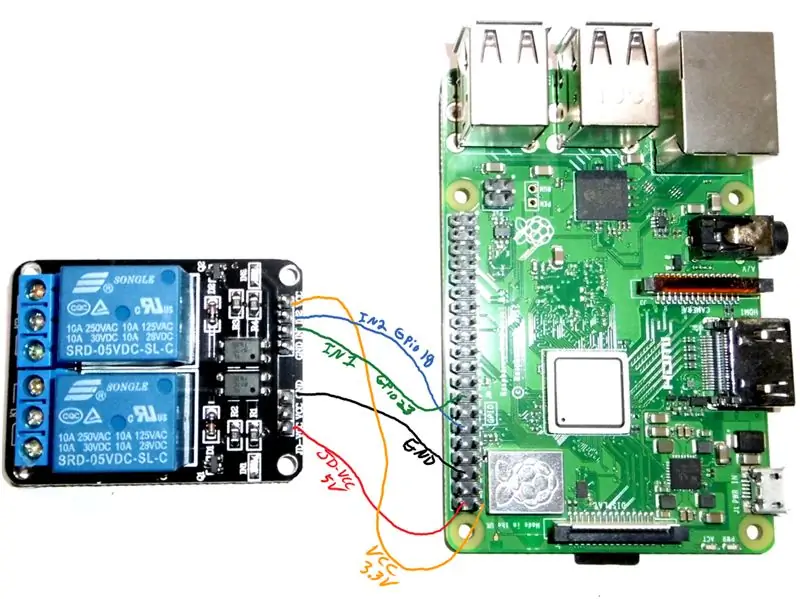
Megjithëse bordet e stafetave janë bërë për logjikën 5V, ato do të shkaktojnë saktë në 3.3V. Duke e ditur këtë, unë kam qenë në gjendje të shmang çdo ndryshim në tabelën origjinale.
Mburoja e stafetës Mjedër
------------ --------- Spirale: JD-VCC-5V VCC-Jo e lidhur GND-GND Logjika: GND-Nuk është lidhur IN1-GPIO #23 IN2-GPIO # 18 VCC - 3.3V
Importantshtë e rëndësishme të hiqni kërcyesin midis JD-VCC dhe VCC nëse keni një të tillë. Kjo do të lejojë ushqimin 5V për mbështjelljet ndërsa ushqimin 3.3V për hyrjet logjike. Dhe meqenëse të dy GND janë të lidhur së bashku brenda, ne lidhim vetëm njërën prej tyre.
Hapi 2: SSH te Raspberry Pi juaj dhe Konfigurojeni
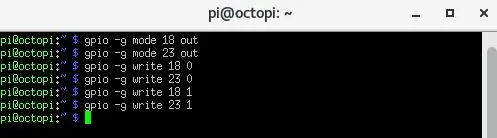
Duke përdorur stuko ose klientin tuaj të preferuar ssh, lidheni me pi mjedrën tuaj duke përdorur të njëjtën adresë IP që përdorni për të hyrë në Octoprint. Emri i përdoruesit i paracaktuar është pi dhe fjalëkalimi është mjedër.
Gjëja e parë që do të bëja është të verifikoj që stafet të përgjigjen saktë. Për ta bërë këtë, lëshoni këto komanda
gpio -g mënyra 18 jashtë
gpio -g mënyra 23 jashtë gpio -g shkruaj 18 0 gpio -g shkruaj 23 0 gpio -g shkruaj 18 1 gpio -g shkruaj 23 1
2 rreshtat e parë lejojnë të vendosni GPIO si dalje. Pastaj aktivizoni dhe fikni daljet. Kjo duhet të bëjë klikimin e stafetës. Kur hyrjet janë të ulëta (0), stafeta duhet të ndizet dhe kur hyrjet janë të larta (1) ato duhet të fiken. Pra, po, kjo është pak kundërintuitive, por kështu është!
Hapi 3: Shtoni Opsione të reja të menysë në Octoprint për të kontrolluar transmetimet tuaja
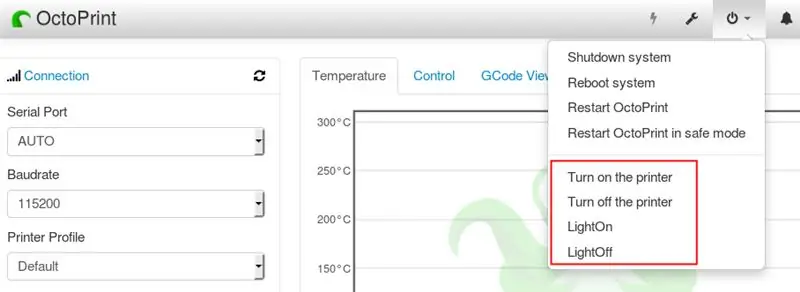
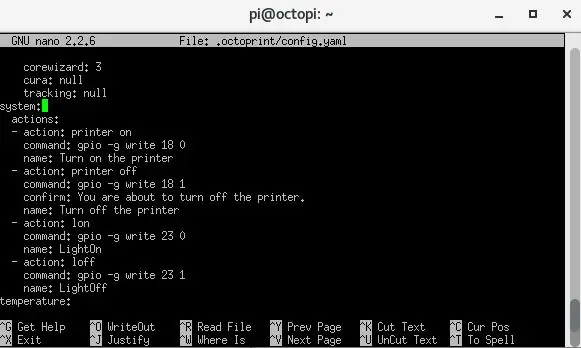
Ju do të duhet të redaktoni skedarin config.yaml:
sudo nano.octoprint/config.yaml
Brenda atij skedari, gjeni seksionin "sistemi" dhe shtoni sa vijon:
sistemi:
veprimet: - veprimi: printeri në komandë: gpio -g shkruani 18 0 emrin: Ndizni printerin - veprimi: komandën e fikjes së printerit: gpio -g shkruani 18 1 konfirmoni: Ju jeni gati për të fikur printerin. emri: Fik printerin - veprimi: komanda lon: gpio -g shkruaj 23 0 emri: LightOn - veprimi: komanda loff: gpio -g shkruaj 23 1 emër: LightOff
Pas ruajtjes së skedarit (ctrl+x), rindizni mjedrën pi:
rindez sudo
Tani duhet të jeni në gjendje të kontrolloni stafetat nga ndërfaqja e internetit Octoprint!
Hapi 4: Tela me tension të lartë (kini kujdes)
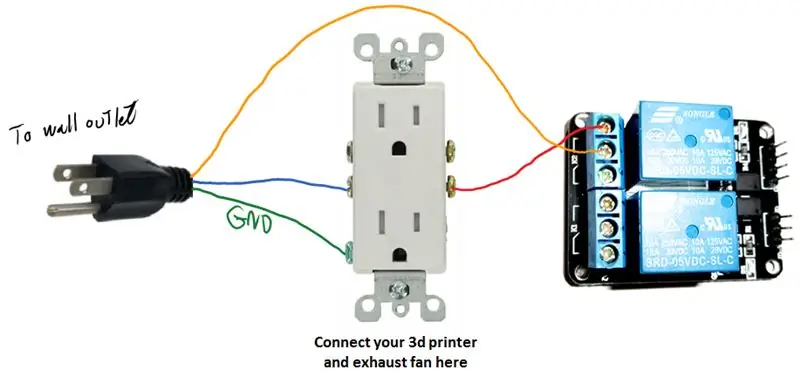
Një stafetë vepron si një ndërprerës, vetëm se nxitet nga një kontrollues, në këtë rast një pi mjedër. Çelësi përbëhet nga një elektromagnet që do të lidhë kunjat së bashku, që është klikimi që dëgjoni.
Për lidhjen e tij ju keni dy zgjedhje. Ose prish një nga telat e furnizimit me energji të printerit tuaj 3d dhe lidhni skajet me stafetë, ose bëni një prizë energjie për këtë. Unë preferoj mënyrën e dytë, pasi kjo do të lejojë lëvizjen e printerit më lehtë. Unë gjithashtu do të përdor prizën e dytë për të lidhur ventilatorin tim të shkarkimit (shikoni udhëzuesin tim tjetër: Kapaku i tymit të printerit të lehtë dhe të lirë 3D).
Tani stafeta tjetër është të kontrollosh një dritë. Theshtë i njëjti parim, por në këtë rast unë rekomandoj që ju vetëm të prerë një nga telat nga kablloja e energjisë dhe të lidhni skajet me stafetën, ka shumë të ngjarë që nuk do të ketë nevojë të zhvendoset.
Hapi 5: Konfiguroni rezultatet e GPIO dhe parandaloni që stafet tuaja të ndizen kur Raspberry Pi të rindizet
Për ta përmbledhur çështjen, GPIO janë të ulëta kur raspbian rindizet (të paktën për disa versione të kernelit). Me sa duket, nuk mund të bëjmë shumë … oh mirë! Pra, ideja është të thërrisni një skenar që do të kthehet pasi të përfundojë nisjen duke vendosur daljet e larta.
Shikoni këtë fije të forumit për më shumë informacion: https://www.raspberrypi.org/forums/viewtopic.php? T = 35321
Por më e rëndësishmja, ky skenar i vendos GPIO -të si dalje, përndryshe artikujt e menysë nuk do të funksionojnë në Octoprint.
Krijoni një skenar duke përdorur nano:
nano /home/pi/setupgpio.sh
Ngjiteni në këtë kod dhe ruani skedarin.
#!/bin/sh
echo 18>/sys/class/gpio/export echo 23>/sys/class/gpio/export udevadm zgjidh echo high>/sys/class/gpio/gpio18/drejtim jehonë e lartë>/sys/class/gpio/gpio23/drejtim
Bëni skedarin të ekzekutueshëm:
chmod +x /home/pi/setupgpio.sh
Ndryshoni skedarin rc.local:
sudo nano /etj/rc.local
Dhe thirrni skriptin që sapo keni krijuar duke shtuar këto rreshta:
# konfiguroni kunjat e gpio për kontrollin e portës
/home/pi/setupgpio.sh
Rinisni mjedrën tuaj dhe kontrolloni që po funksionon siç duhet.
Recommended:
Bordi stafetë 4CH i kontrolluar me butona shtytës: 4 hapa

Bordi stafetë 4CH i kontrolluar me butona shtytës: Qëllimi im është të azhurnoj printerin tim Anet A8 3D duke shtuar një kontroll të furnizimit me energji nëpërmjet ndërfaqes Octoprint. Sidoqoftë, unë gjithashtu dua të jem në gjendje të filloj " me dorë " printeri im 3D, që do të thotë të mos përdorësh ndërfaqen në internet, por thjesht të shtypësh një buton
Kontrolli i një stafetë nga telefoni juaj duke përdorur Blynk: 4 hapa

Kontrolli i një stafetë nga telefoni juaj duke përdorur Blynk: Në këtë udhëzues do t'ju tregoj se si mund të aktivizoni/fikni një stafetë nga telefoni juaj i mençur
Vendosni nga gërvishtja e një mjedër Pi për të regjistruar të dhëna nga Arduino: 5 hapa

Set Up From Scratch a Raspberry Pi për të regjistruar të dhëna nga Arduino: Ky tutorial është për ata që nuk kanë përvojë me instalimin e një hardueri ose softueri të ri, e lëre më Python ose Linux. Le të themi që keni porositur Raspberry Pi (RPi) me SD kartë (të paktën 8 GB, kam përdorur 16 GB, tipi I) dhe furnizim me energji elektrike (5V, të paktën 2
Kontrolli super i lehtë i PC-së i 110 Vac duke përdorur një stafetë Crydom Solid-State: 3 hapa (me fotografi)

Kontrolli super i lehtë i PC-së i 110 Vac Duke përdorur një stafetë Crydom Solid-State: Po bëhem gati të provoj dorën time për të bërë disa saldime të pjatave të nxehta. Prandaj, më duhej një mënyrë për të kontrolluar 110Vac nga kompjuteri im. Ky udhëzues tregon se si të kontrolloni me lehtësi 110Vac nga një port dalës serik në një kompjuter. Porta serike që kam përdorur ishte një lloj USB
Merrni një stafetë 3 Volt nga një aparat Polaroid: 3 hapa

Merrni një stafetë 3 Volt nga një aparat Polaroid: Kjo është bërë për argëtim me "kutinë time të mjeteve portative" si një demonstrim për miqtë e mi. Idea erdhi kur gjeta një aparat fotografik Polaroid të thyer (emri nuk është i rëndësishëm, por është një aparat fotografik vetë -zhvillues - në fund të ciklit nxjerr në pah fotografinë tuaj
